学生成绩表excel实例
学生成绩统计表Excel 含图含公式
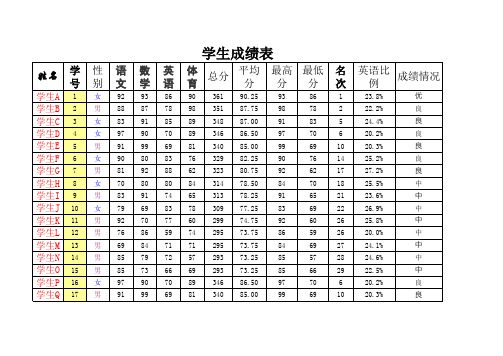
≥90 8
42.11%
语文成绩分数段人数
12
10
8
6
语文成绩分数段人数
4
4 2 0
<50 50— 60— 70— 80—89 ≥90
学生成绩表
姓名
学 号
性 别
语 文
数 学
英 语
体 育
总分
平均 分
最高 最低 分分
名 次
英语比 例
成绩情况
学生A 1 女 92 93 86 90 361 90.25
93
86
1
23.8%
优
学生B 2 男 88 87 78 98 351 87.75
98
78
2
22.2%
良
学生C 3 女 83 91 85 89 348 87.00
92
62
17
27.2%
良
学生H 8 女 70 80 80 84 314 78.50
84
70
18
25.5%
中
学生I 9 男 83 91 74 65 313 78.25
91
65
21
23.6%
中
学生J 10 女 79 69 83 78 309 77.25
83
69
22
26.9%
中
学生K 11 男 92 70 77 60 299 74.75
93
84
2
23.6%
良
学生X 24 男 88 87 78 98 351 87.75
98
78
2
22.2%
良
学生Y 25 女 83 91 85 89 348 87.00
91
83
使用EXCEL电子表格(公式)分析学生成绩(一)-(分层统计各班人数)

EXCEL电子表格分析成绩(一)(分层统计各班人数)我们要用到的函数有:COUNTIFS(条件统计);SUN(求和);AVERAGEIFS(指定条件求平均数);RANK(排名);IF(判断)等。
1.打开“考试成绩”,按班级、总分进行排名。
点击“排序和筛选”——“自定义排序”第一主要关键字为行政班,次序选择“升序”添加条件——次要关键字为“总分”,次序选择“降序”2.使用RAUK函数对学生进行校内排名,使用IF函数对学生进行班级排名。
在P2单元格内输入“=RANK(F2,F:F)”或“=RANK(F2,F$2:F$408)后“回车”确认。
双击“填充柄”自动填充(或下拉填充),即计算出学生校内排名。
3. 计算班级内排名计算班级内排名,可以使用RANK函数,但每次都要定义单元格范围,比较麻烦,我一般使用IF函数来实现,IF函数唯一的缺点是并列名次显示不出来,但不影响分析。
由于前面进行了“总分”降序排序,现在每班的成绩是按部分从高到低的排序,在Q1单元格内使用IF函数公式“=IF(D1=D2,Q1+1,1)“,然后双击自动填充柄(或下拉填充),完成对学校班级内学生的排名。
二、提出所有班级名称复制“行政班”到“班级名称”工作表,点击“数据”菜单——删除重复性——确定即可提出所有班级名称,为下一步分析数据做准备4.统计前200名各班所占人数复制提出的“行政班”到“前200名各班人数”工作表的表格内在C2单元格内输入“=COUNTIFS(考试成绩!P:P,"<=50",考试成绩!E:E,B2)”确定,即可统计出“九年级1班”在全年级前50名占有人数。
复制此公式,在D2中粘贴并把<=50改成<=100最后再减去C2,即可计算出“九年级1班”前51-100名人数。
以次类推计算出前101-150;151-200名“九年级一班各层次人数,”合计使用SUM函数,比较简单。
选择C2:H2,使用填充柄,拖动填充其它班级,完成计算。
excel表格成绩表格
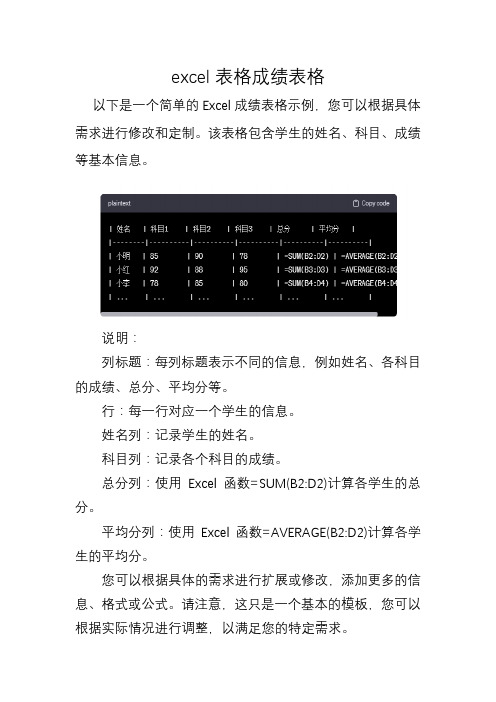
excel表格成绩表格
以下是一个简单的Excel成绩表格示例,您可以根据具体需求进行修改和定制。
该表格包含学生的姓名、科目、成绩等基本信息。
说明:
列标题:每列标题表示不同的信息,例如姓名、各科目的成绩、总分、平均分等。
行:每一行对应一个学生的信息。
姓名列:记录学生的姓名。
科目列:记录各个科目的成绩。
总分列:使用Excel函数=SUM(B2:D2)计算各学生的总分。
平均分列:使用Excel函数=AVERAGE(B2:D2)计算各学生的平均分。
您可以根据具体的需求进行扩展或修改,添加更多的信息、格式或公式。
请注意,这只是一个基本的模板,您可以根据实际情况进行调整,以满足您的特定需求。
用excel处理学生成绩(图解)

用excel处理学生成绩(图解)期末考试结束后,主任要求班主任自已统计本班成绩,尽快上报教导处。
流程包括录入各科成绩→计算总分、平均分并排定名次→统计各科分数段人数、及格率、优秀率及综合指数→打印各种统计报表→制作各科统计分析图表等。
有了EXCEL,我们可用不着躬着身、驼着背、拿着计算器一个一个算着学生的成绩了!我迅速地打开电脑,启动EXCEL2000,录入学生的考试成绩,如图1所示。
然后在J2单元格处输入公式"=sum(c2:i2)",然后拖动填充柄向下填充,便得到了每人的总分。
接着在k2单元格处输入公式"=average(c2:i2)",然后拖动填充柄向下填充,便得到了每人的平均分。
平均分只需保留一位小数,多了没用。
所以选中第k列,用鼠标右键单击,从弹出的快捷菜单中选"设置单元格格式(F)…",如图2所示,在数字标签中选中"数值",小数位数设置为1位。
下面按总分给学生排出名次。
在L2单元格处输入公式"RANK(J2,J$2:J$77,0)",然后拖动填充柄向下填充,即可得到每人在班中的名次(请参考图1)。
说明:此处排名次用到了RANK函数,它的语法为:RANK(number,ref,order)其中number为需要找到排位的数字。
Ref为包含一组数字的数组或引用。
Ref 中的非数值型参数将被忽略。
Order为一数字,指明排位的方式。
·如果 order 为 0 或省略,Microsoft Excel 将 ref 当作按降序排列的数据清单进行排位。
·如果 order 不为零,Microsoft Excel 将 ref 当作按升序排列的数据清单进行排位。
最后,单击L1单元格,然后在“工具”菜单中选“排序”->“升序”,即可按照名次顺序显示各学生成绩。
另外,我们还希望把不及格的学科突出显示,最好用红色显示。
学生成绩统计表Excel(含图含公式)

99
71
9
28.9%
良
学生
WZ
28 男 68 103 106 62
339 84.75
106
62
11
31.3%
良
学生
EZ
29 女 63 107 113 53
336 84.00
113
53
13
33.6%
良
学生
RZ
30 女 58 111 120 44
333 83.25
120
44
13
36.0%
良
பைடு நூலகம்
最高分
97 111 120 98 361 90.25 120 86
≥90 8
42.11%
语文成绩分数段人数
12
10
8
6
语文成绩分数段人数
4
4 2 0
<50 50— 60— 70— 80—89 ≥90
92
60
26
25.8%
中
学生L 12 男 76 86 59 74 295 73.75
86
59
26
20.0%
中
学生M 13 男 69 84 71 71 295 73.75
84
69
27
24.1%
中
学生N 14 男 85 79 72 57 293 73.25
85
57
28
24.6%
中
学生O 15 男 85 73 66 69 293 73.25
85
66
29
22.5%
中
学生P 16 女 97 90 70 89 346 86.50
97
70
【Excel实验案例】学生成绩表
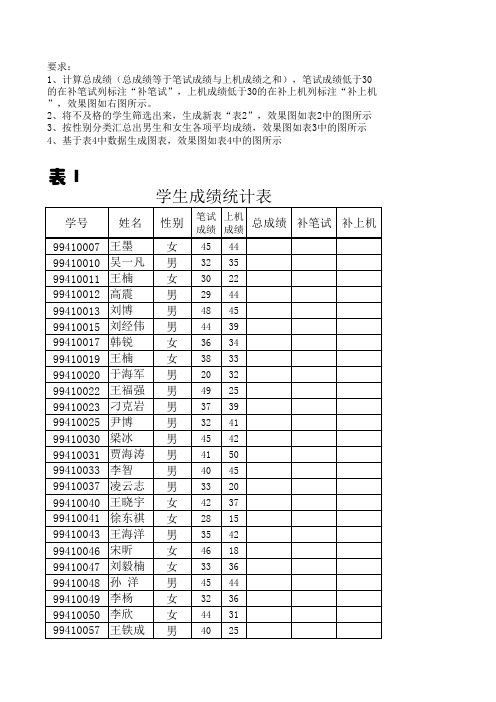
42 37
28 15
35 42
46 18பைடு நூலகம்
33 36
45 44
32 36
44 31
40 25
99410058 张英男 男 99410060 陈沙沙 女 99410061 付雪峰 男 99410062 刘居昊 男
平均分
47 47 36 35 38 37 45 21
性别
女 男 女 男 男 男 女 女 男 男 男 男 男 男 男 男 女 女 男 女 女 男 女 女 男
笔试 上机 成绩 成绩
总成绩
补笔试
补上机
45 44
32 35
30 22
29 44
48 45
44 39
36 34
38 33
20 32
49 25
37 39
32 41
45 42
41 50
40 45
33 20
表1
学生成绩统计表
学号
姓名
99410007 王墨 99410010 吴一凡 99410011 王楠 99410012 高震 99410013 刘博 99410015 刘经伟 99410017 韩锐 99410019 王楠 99410020 于海军 99410022 王福强 99410023 刁克岩 99410025 尹博 99410030 梁冰 99410031 贾海涛 99410033 李智 99410037 凌云志 99410040 王晓宇 99410041 徐东祺 99410043 王海洋 99410046 宋昕 99410047 刘毅楠 99410048 孙 洋 99410049 李杨 99410050 李欣 99410057 王铁成
要求: 1、计算总成绩(总成绩等于笔试成绩与上机成绩之和),笔试成绩低于30 的在补笔试列标注“补笔试”,上机成绩低于30的在补上机列标注“补上机 ”,效果图如右图所示。 2、将不及格的学生筛选出来,生成新表“表2”,效果图如表2中的图所示 3、按性别分类汇总出男生和女生各项平均成绩,效果图如表3中的图所示 4、基于表4中数据生成图表,效果图如表4中的图所示
excel学习示例-学生成绩表
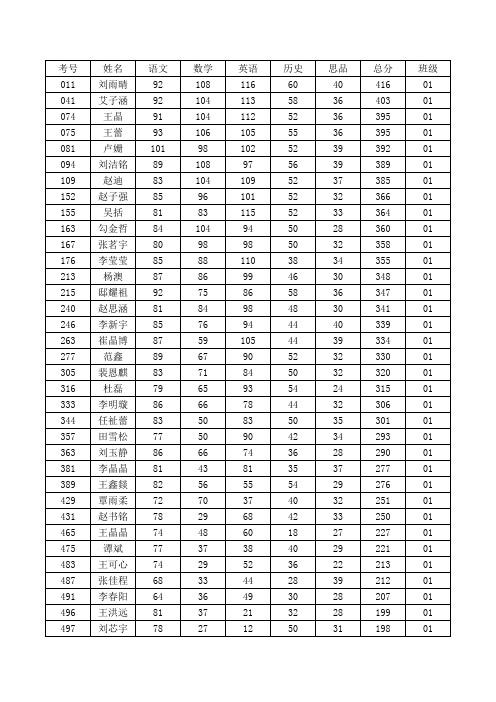
142 146 149 153 159 206 209 225 230 233 278 282 334 338 343 345 354 372 392 398 402 444 461 492 498 539 545 562 563 568 019 020 025 045 053 079
杨孝达 郭恩琦 王天琪 安宁 程子赫 李莹莹 于文畅 王子实 常琪 高侨岳 刘本昂 高吉 唐强 唐政 马壮 郭宏博 王云霄 刘展展 卢思佳 艾志博 牟一成 高强 周思琦 齐童 段瑞 张伟进 李帅 逯超 周涛 郭莹 乔澳 刘婧雯 孙孟镓 韩艾杨 张闯 赵希卓
93 95 93 84 76 83 92 87 82 75 73 77 88 80 74 86 99 92 71 71 81 67 76 58 80 50 42 21 13 84 95 86 86 97 83
85 96 85 94 100 109 101 86 111 103 97 92 80 58 88 86 103 98 58 76 62 42 62 34 15 17 8 12 8 110 105 118 116 111 117
英语 116 113 112 105 102 97 109 101 115 94 98 110 99 86 98 94 105 90 84 93 78 83 90 74 81 55 37 68 60 38 52 44 49 21 12
历史 60 58 52 55 52 56 52 52 52 50 50 38 46 58 48 44 44 52 50 54 44 50 42 36 35 54 40 42 18 40 36 28 30 32 50
思品 40 36 36 36 39 39 37 32 33 28 32 34 30 36 30 40 39 32 32 24 32 35 34 28 37 29 32 33 27 29 22 39 28 28 31
学生成绩统计表Excel豪华版(含图含公式)
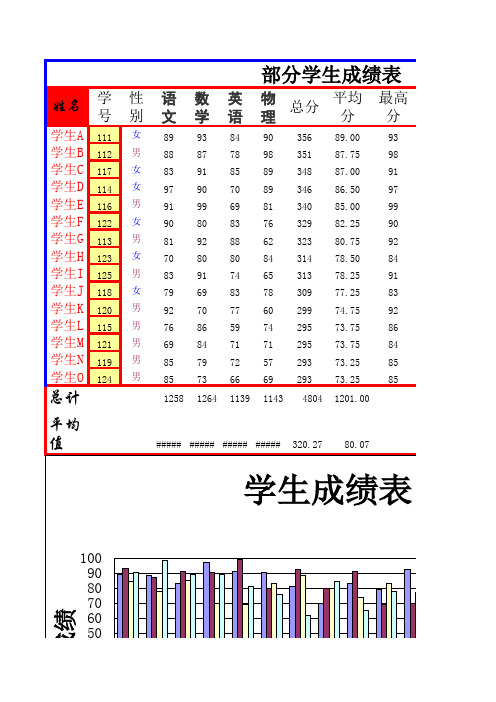
姓名 学号 性别 语文 数学 英语 物理 总分 平均分最高分
学生A 学生B 学生C 学生D 学生E 学生F 学生G 学生H 学生I 学生J 学生K 学生L 学生M 学生N 学生O
111 112 117 114 116 122 113 123 125 118 120 115 121 119 124 女 男 女 女 男 女 男 女 男 女 男 男 男 男 男 89 88 83 97 91 90 81 70 83 79 92 76 69 85 85 1258 93 87 91 90 99 80 92 80 91 69 70 86 84 79 73 1264 84 78 85 70 69 83 88 80 74 83 77 59 71 72 66 1139 90 98 89 89 81 76 62 84 65 78 60 74 71 57 69 1143 356 351 348 346 340 329 323 314 313 309 299 295 295 293 293 4804 89.00 87.75 87.00 86.50 85.00 82.25 80.75 78.50 78.25 77.25 74.75 73.75 73.75 73.25 73.25 1201.00 80.07 93 98 91 97 99 90 92 84 91 83 92 86 84 85 85
总计 平均值
##### ##### ##### ##### 320.27
学生成绩表
100 90 80 70 60 50 40 30 20
成绩
20 10 0
姓名
平均分
100
80
成绩
60
40
20 0
姓名
每个人英语比例表
